编辑:xiaoxiao
2015-12-17 09:54:35
来源于:系统城
1. 扫描二维码随时看资讯
2. 请使用手机浏览器访问:
http://wap.xtcheng.cc/xtjc/6997.html
手机查看
很多用户都喜欢创建wifi热点,小编就把自己的Windows7笔记本变身成了wifi热点,而且还可以给其他支持无线上网的移动设备使用,非常方便,如果你也想让其他设备都连入你的笔记本上网,小编可以把设置的方法详细的为大家介绍一下,可要认真学哦!
Windows7笔记本做wifi热点的方法
1、打开“控制面板”,然后点击“网络和Internet”;
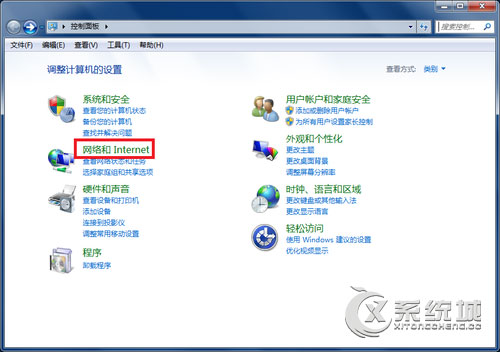
2、点击“网络共享中心”;
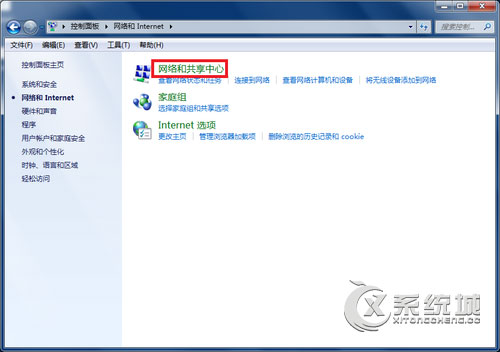
3、找到并打开“设置新的网络连接或网络”;
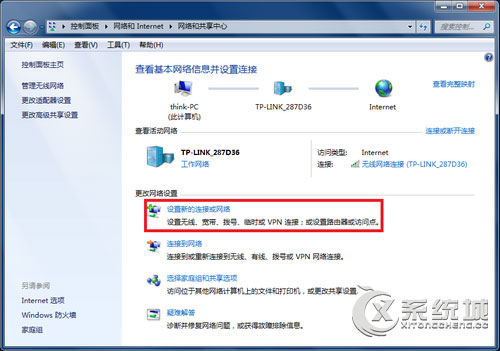
4、拉动滚动条到最下方,选择并打开“设置无线临时(计算机到计算机)网络”;
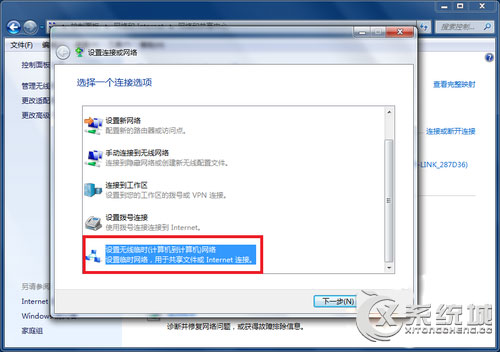
5、直接点击下一步;
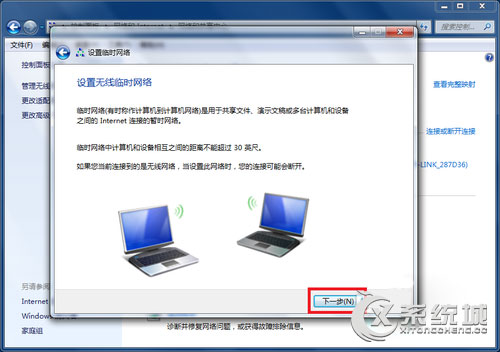
6、填写好网络名称、密码后点击下一步;
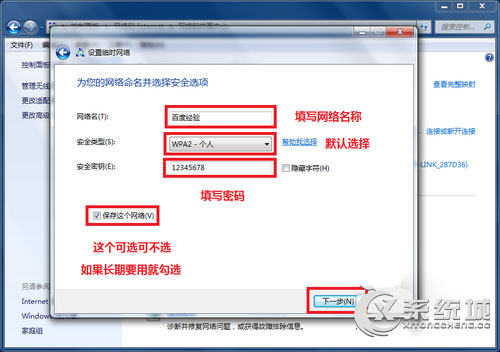
7、等待无线wifi设置完成;
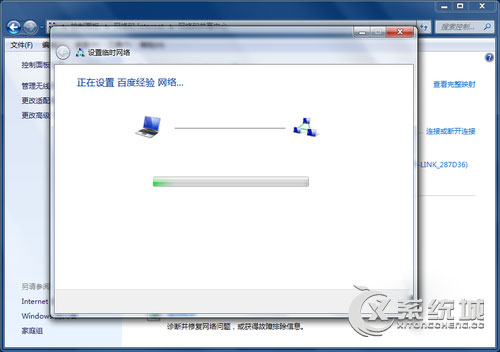
8、等待几秒钟后你就可以看到无线网络设置成功的提示,关闭控制面板,接下来就可以用其他笔记本或者手机连接上网了。
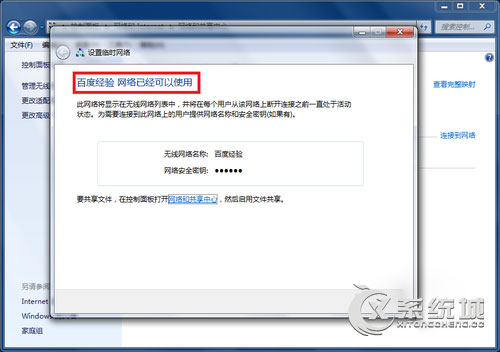
以上介绍的就是Windows7系统用笔记本做wifi热点的方法,当其他笔记本和手机之类支持无线上网的移动设备连接到你的笔记本时,感觉满满的成就感,赶紧试一下吧!

微软推出的Windows系统基本是要收费的,用户需要通过激活才能正常使用。Win8系统下,有用户查看了计算机属性,提示你的windows许可证即将过期,你需要从电脑设置中激活windows。

我们可以手动操作让软件可以开机自启动,只要找到启动项文件夹将快捷方式复制进去便可以了。阅读下文了解Win10系统设置某软件为开机启动的方法。

酷狗音乐音乐拥有海量的音乐资源,受到了很多网友的喜欢。当然,一些朋友在使用酷狗音乐的时候,也是会碰到各种各样的问题。当碰到解决不了问题的时候,我们可以联系酷狗音乐

Win10怎么合并磁盘分区?在首次安装系统时我们需要对硬盘进行分区,但是在系统正常使用时也是可以对硬盘进行合并等操作的,下面就教大家Win10怎么合并磁盘分区。